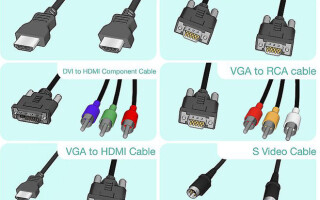Televisi semakin pintar setiap tahun dan sudah melakukan banyak tugas yang sama seperti komputer. Monitor komputer dan laptop secara bertahap meningkat dan menjadi lebih nyaman, tetapi terkadang Anda masih menginginkan TV menjadi lebih pintar, dan komputer memiliki layar yang lebih besar. Simbiosis layar besar dan laptop pintar dapat dicapai dengan menghubungkannya baik dengan kabel maupun tanpa kabel.
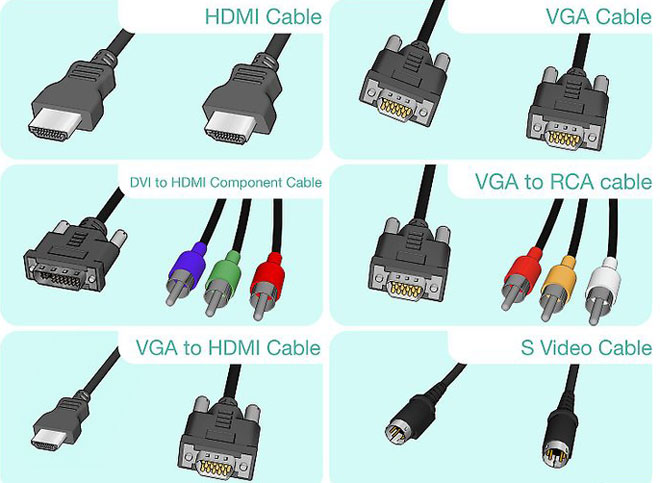
Daftar isi
Menghubungkan dengan kabel HDMI
Multimedia antarmuka berdefinisi tinggi diterjemahkan ke Antarmuka Multimedia Definisi Tinggi. Itu diperkenalkan pada tahun 2002. Versi pertama mampu mentransmisikan sinyal 4,9 Gbps, video digital resolusi 1080, dan audio delapan saluran 192 kHz/24-bit.
Perkembangan teknologi HDMI menyebabkan munculnya konektor 2.0. pada tahun 2013. Kecepatan transmisi data meningkat hingga 18 Gbit/s, dapat mengirimkan video Full HD format 3D resolusi 3840x2160. Jumlah saluran audio meningkat menjadi 32, yang memberikan suara alami. Dimungkinkan untuk mengirimkan gambar dengan rasio 21:9.

Untuk menghubungkan komputer atau laptop ke TV, dua jenis kabel ini dijual:
- STANDAR HDMI;
- HDMI KECEPATAN TINGGI.
Standar adalah versi kabel standar 2.0, dan KECEPATAN TINGGI - versi "penyetelan" dari HDMI biasa, pada kenyataannya, gimmick pemasaran sederhana.
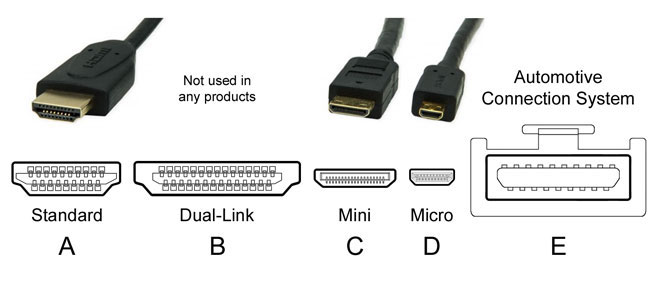
Kabel dibedakan berdasarkan jenis konektornya. Ada empat di antaranya:
- A memiliki 19 pin. Sebagian besar televisi dan sebagian besar komputer dan notebook memilikinya.
- B, 29 pin. Hampir tidak pernah dilihat atau digunakan.
- C atau mini-HDMI. Versi A yang lebih kecil. Tersebar luas dan digunakan di pemutar, ponsel cerdas, netbook, laptop, PC, dan kamera.
- D atau mikro-HDMI. Versi A yang lebih kecil. Cocok untuk kamera, perangkat portabel, ponsel cerdas, dan tablet.


PERINGATAN! Sebelum Anda membeli kabel, perhatikan baik-baik label di sebelahnya atau konektor komputer itu sendiri. Televisi menggunakan konektor tipe A biasa, laptop dan PC menggunakan konektor biasa atau mini.
Kabel dijual dengan panjang mulai dari 30 cm hingga 15 meter. Saat memilih, Anda harus memperhatikan tidak hanya jenis konektor, tetapi juga ketebalannya. Semakin lama, semakin tebal seharusnya. Barel karakteristik harus ada. Mereka melindungi terhadap interferensi dan crosstalk listrik. Kurangnya perlindungan tersebut dapat menyebabkan kegagalan peralatan.

Setelah memilih kabel, kami menghubungkannya ke kedua perangkat. TV mungkin memiliki beberapa konektor yang sama. Anda harus mengingat nomor kabel yang terhubung sehingga Anda tidak bingung selama pengaturan.
PERINGATAN! Lebih baik menghubungkan kabel dengan perangkat dimatikan, untuk menghindari kerusakan.
Keuntungan dari koneksi:
- Hampir semua TV dan komputer baru dilengkapi dengan konektor ini;
- Koneksi sangat sederhana;
- Keterjangkauan dan biaya kabel yang rendah;
- Satu kabel mentransmisikan data video dan audio;
- Resolusi tinggi.
Ada satu kelemahan - kabel di bawah kaki.
kabel DVI
DVI telah digunakan sejak 1999. Dengan munculnya transmisi sinyal analog digantikan oleh digital.Kabel DVI menggantikan SVGA. Ciri khas konektor adalah adanya sekrup samping untuk fiksasi.

DVI dengan transmisi sinyal saluran mono memberikan resolusi 1600 × 1200 piksel. Dengan saluran ganda, resolusi meningkat menjadi 2560 × 1600. Ini membutuhkan kabel koneksi khusus dengan jumlah pin yang banyak. Karena itu, saat memilih kabel, perhatikan kesesuaian antara pin kabel dan soket. Transmisi tiga saluran memungkinkan hingga 3,4 Gbit/s per saluran.
Di televisi, konektor biasanya diberi label DVI IN, yaitu perangkat berfungsi untuk menerima sinyal. Kartu grafis komputer dan beech diberi label DVI OUT.
Jika PDA Anda tidak memiliki output untuk kabel seperti itu, Anda dapat menggunakan adaptor HDMI ke DVI.

TIP. Hanya gambar yang dapat ditransmisikan menggunakan DVI. Anda harus menggunakan kabel terpisah untuk mengirimkan sinyal audio.
Kabel DVI dapat ditemukan hingga 5 meter.
Keuntungan:
- Kemudahan koneksi;
- Sinyal video resolusi tinggi.
Kekurangan:
- Laptop jarang dilengkapi dengan konektor ini;
- Kawat yang tidak perlu;
- Suara ditransmisikan melalui kabel terpisah.
Kabel Scart
Standar SCART dikembangkan oleh Perancis pada tahun 1978. Standar ini telah dipasang pada semua televisi CRT sejak tahun 1990-an. Awalnya, tujuan utamanya adalah untuk menghubungkan VCR ke perangkat TV. Saat ini, standarnya sudah usang, dan di TV saat ini konektor seperti itu tidak mungkin ditemukan.
Namun peralatan komputer masih dilengkapi dengan konektor VGA dan TV set dengan konektor Scart juga masih banyak. Dengan menghubungkannya dengan adaptor VGA - SCART, Anda dapat menghubungkan TV ke komputer Anda.

PENTING. Jika TV benar-benar tua dan kartu video adalah generasi terbaru, mereka mungkin tidak bekerja bersama.
Keuntungan:
- Kabel universal untuk TV lama;
- Dilengkapi dengan kabel untuk audio.
Kekurangan:
- Laptop dan komputer modern memerlukan adaptor.
Keluaran VGA
Standar transmisi data dikembangkan kembali pada tahun 1987.Lima belas pin memiliki konektor ini dan menyediakan sinyal video analog, ke monitor atau TV dengan resolusi 1280 × 1024 piksel.
Dengan kabel VGA hanya gambar yang dapat ditransmisikan. Kabel terpisah harus digunakan untuk mengirimkan sinyal audio.
Pengkabelan sederhana. Tidak masalah untuk menemukan kabel sepanjang 10 meter. Dari komputer, Anda juga dapat terhubung melalui adaptor HDMI ke VGA dengan "tunnelpan" RCA, kemudian suara akan diputar melalui speaker TV.

Keuntungan:
- Resolusi sinyal video yang cukup tinggi;
- Sangat mudah untuk terhubung;
- Ada soket bahkan di laptop.
Kekurangan:
- Suara ditransmisikan melalui kabel terpisah;
- Tidak semua TV memiliki jack VGA.
RCA dan S-Video
Tulip tua yang bagus atau jack RCA tersedia di hampir semua televisi dan banyak komputer. Soket video berwarna kuning dan soket audio berwarna putih dan merah.
Kejernihan transmisi video buruk, tetapi jika tidak ada yang lain, Anda juga dapat menggunakan metode ini.

Itu terhubung ke TV dengan tulip dan ke komputer dengan konektor S-Video. Suara harus diputar di laptop atau mengeluarkan kabel terpisah.
Keuntungan:
- Hanya memiliki untuk perangkat yang sudah ketinggalan zaman.
Kekurangan:
- Kualitas sinyal yang ditransmisikan buruk;
- Membutuhkan kabel terpisah untuk transmisi audio;
- Laptop tidak dilengkapi dengan jack ini.
Koneksi nirkabel melalui Wi-Fi atau Ethernet
Untuk bertukar data, perangkat harus dilengkapi dengan modul Wi-Fi atau mendukung teknologi ini.
Ini tidak akan menjadi masalah untuk laptop, mereka, dengan sedikit pengecualian, memiliki Wi-Fi built-in, seperti halnya Smart-TV. TV dan desktop Non-Smart akan memerlukan adaptor eksternal atau built-in.
PERINGATAN! Lebih baik membeli adaptor dengan merek yang sama untuk TV.
Ada dua cara mentransmisikan gambar dan suara dari komputer ke TV:
- Melalui router atau kabel Wi-Fi jaringan lokal;
- Melalui Intel Wireless Display (WiDi) atau teknologi Wi-Fi Miracast.


Menghubungkan melalui LAN (atau DLNA)
Terhubung dengan menghubungkan perangkat melalui router. TV harus memiliki dukungan DLNA, fitur ini ditunjukkan dalam manual atau deskripsi.
Anda perlu membuat folder film, trek audio, foto di PC. Kemampuan jaringan lokal memungkinkan Anda melihat konten folder di monitor TV dengan mengontrol remote control.

Menyiapkan jaringan lokal:
- Atur router untuk mendistribusikan pengaturan jaringan secara otomatis dengan kata sandi.
- Hubungkan TV ke jaringan lokal. Anda perlu menemukan tab Pengaturan jaringan di menu dan mengaktifkan fungsi koneksi nirkabel. Dalam daftar jaringan yang ditemukan, temukan jaringan Anda sendiri, masukkan kata sandi dan sambungkan.
- Untuk mengelola file yang tersimpan di PC dengan mudah, Anda perlu mengunduh dan menginstal program akses, atau dengan kata lain - untuk membuat pusat media. Ada banyak program, sangat mudah untuk menemukan yang dapat dimengerti dan nyaman.
- Itu saja, Anda dapat melihat audio, video, dan foto.
Dengan menggunakan teknologi DLNA yang sama, Anda juga dapat menyambungkan komputer ke TV menggunakan kabel twisted-pair. Untuk melakukan ini, kedua perangkat harus memiliki konektor LAN (Ethernet). Jaringan lokal yang dibuat dengan cara ini mirip dengan jaringan nirkabel.
Teknologi WiDi/Miracast
Memungkinkan perangkat untuk berkomunikasi secara langsung satu sama lain melalui koneksi Wi-Fi, tanpa melibatkan router.
Dengan menyambungkan TV ke komputer menggunakan WiDi/Miracast, Anda tidak hanya dapat melihat konten memori desktop, tetapi juga semua yang Anda lihat di jaringan. Ini termasuk film, saluran TV, foto, klip, dan banyak lagi.

Menyiapkan TV dan PC Anda mudah:
- Instal perangkat lunak Intel Wireless Display di komputer Anda, jika masih belum ada.
- Mulai siaran.
- Aktifkan item menu WiDi/Miracast.
- Anda bisa menonton.
Keuntungan koneksi melalui jaringan nirkabel:
- Kecepatan peralihan tinggi.
- Kualitas gambar dan suara yang sangat baik.
- Tidak ada kabel.
Praktis tidak ada kekurangan.
Menyiapkan TV dan laptop
Menyiapkan sebagian besar gadget modern tidak terlalu sulit, antarmuka dirancang khusus untuk memudahkan persepsi.
PENTING: Anda mungkin perlu memperbarui driver untuk semua perangkat yang terhubung.
Pengaturan TV
Menyiapkan TV adalah hal termudah untuk dilakukan. Penting untuk membaca instruksi dengan cermat dan bertindak tanpa penyimpangan. Bahkan jika ada deskripsi perangkat yang hilang, Anda tidak boleh putus asa. Menu TV jelas dan dibuat untuk persepsi intuitif. Anda hanya perlu mengingat input mana yang Anda sambungkan kabelnya. Di menu, pilih koneksi yang diinginkan dan TV siap untuk ditonton.
Menyiapkan komputer atau laptop
Setelah kedua perangkat terhubung, Anda perlu mengganti gambar untuk disiarkan ke layar TV. Dalam model laptop yang berbeda, dari pabrikan yang berbeda, tombol dengan piktogram melakukan peralihan. Ini adalah salah satu kunci dari F1 hingga F12, biasanya ikon secara simbolis mewakili layar. Anda perlu menekan tombol dan gambar akan beralih ke monitor lain.
Untuk komputer, Anda mungkin perlu masuk ke menu layar dan memilih monitor tempat Anda ingin melihat konten. Anda dapat memilih untuk melakukan dub di dua layar atau melihat di satu layar. Anda mungkin perlu menyesuaikan resolusi layar
Resolusi layar TV mungkin perlu disesuaikan.
Teknologi saat ini mudah untuk terhubung satu sama lain. Antarmuka di perangkat sederhana dan mudah. Pilihan kabel koneksi sangat bagus. Koneksi kualitas tertinggi, hingga saat ini, menyediakan koneksi HDMI, Ethernet, dan Wi-Fi. Yang terakhir ini juga yang paling nyaman. Menyiapkan semua jenis mudah dan sederhana.
Artikel terkait: